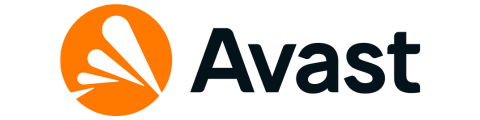Anaconda est une distribution Python utilisée pour l'apprentissage automatique, la science des données et l'environnement de développement intégré. Cependant, ses offres ne se limitent pas à Python.
Il prend en charge les bibliothèques open source telles que TensorFlow, PyTorch, SciPy, scikit-learn, etc., qui sont utilisés pour la science des données et machine learning.
Passons en revue quelques outils open source pris en charge par Anaconda et utilisé pour le calcul scientifique :
- OpenCV - Il s'agit d'une bibliothèque de vision par ordinateur et d'apprentissage automatique pour C++, Java et Python prenant en charge tous les principaux systèmes d'exploitation.
- Tensorflow – Une plateforme de machine learning de bout en bout pour la formation Modèles de ML ayant des API pour Java, C++, Javascript et Python.
- Bokeh – Il s'agit d'une bibliothèque de visualisation de données pour les navigateurs Web fournissant des outils et des widgets pour mieux visualiser les spécificités de vos données.
- Spyder - Un IDE qui est fourni avec Anaconda, fournissant un écosystème de développement complet pour les scientifiques des données et les spécialistes de l'apprentissage automatique.
- Conda - Il fournit également un gestionnaire de packages nommé conda, qui est utilisé pour gérer et installer des packages pour divers langages de programmation tels que Python, R et Julia. Python, s'il est installé indépendamment, contient un gestionnaire de packages nommé pip, qui est une alternative à conda. Le gestionnaire de packages pip télécharge les packages à partir de l'index de packages Python - c'est comme npm mais pour Python.
Use cases for Anaconda
Ce qui rend Anaconda rich est sa prise en charge d'une variété de packages pouvant être utilisés pour les domaines suivants :
Traitement d'image
Avec la prise en charge de bibliothèques telles que OpenCV et scikit-image, anaconda s'avère être un package efficace pour traitement d'image et des projets de vision par ordinateur. La manipulation, l'analyse, le traitement, le nettoyage, la restauration d'images et bien plus encore peuvent être effectués à l'aide de ces bibliothèques open source.
Analyse des données
L'écosystème robuste de bibliothèques et d'outils d'Anaconda peut être utilisé pour la manipulation, le prétraitement et la fourniture d'informations utiles sur les données.
Des bibliothèques telles que Pandas et Numpy permettent aux scientifiques des données d'analyser, de nettoyer et de manipuler les données de manière structurée et contrôlée.
Visualisation de données
Un projet Anaconda nommé Holoviz est un outil de visualisation de données basé sur Python qui comprend Panel, hvPlot, Datashader et bien d'autres packages Python pour rendre la visualisation des données plus puissante et plus précise.
La visualisation des données est vraiment utile pour communiquer visuellement des idées et des concepts à travers les données. Des visualisations efficaces aident à améliorer la prise de décision en communiquant des modèles dans les données.
Machine Learning
Tensorflow, Pytorch et scikit-learn sont des bibliothèques proposées par Anaconda pour les projets liés à l'apprentissage automatique.
Traitement du langage naturel
Pour les universitaires et les développeurs de PNL, Anaconda offre un environnement approprié pour expérimenter divers algorithmes et stratégies. Les bibliothèques NLP prises en charge par Anaconda sont NTLK, gensim et spaCy.
Donc, pour résumer, Anaconda est un bundle ou une distribution contenant des outils et des bibliothèques utiles en science des données et en apprentissage automatique.
Cela étant dit, regardons le processus d'installation d'Anaconda.
Installing Anaconda

Pré-requis
Minimum 5 Go d'espace disque
Anaconda peut être installé en téléchargeant un programme d'installation qui est techniquement un script bash, en vérifiant le hachage et en l'exécutant.
# 1. Téléchargement du script
Vous pouvez téléchargez le programme d'installation depuis le site officiel d'Anaconda et exécutez-le. Cependant, si vous souhaitez télécharger une version plus ancienne, vous pouvez le faire en utilisant 'curl'. Vous pouvez trouver des scripts bash pour toutes les versions d'Anaconda ici.
curl https://repo.anaconda.com/archive/Anaconda3-2023.03-1-Linux-x86_64.sh# 2. Vérification du hachage sha256
Une fois cela fait, vous devez vérifier le hachage du fichier par rapport au hachage répertorié ici. La vérification du hachage est très importante pour s'assurer que le fichier n'a pas été falsifié et pour empêcher l'exécution de scripts malveillants sur votre système.
Pour ce faire, vous avez besoin du nom de fichier du script bash. Vous pouvez obtenir le nom de fichier du script en utilisant le ls commander.

Obtenez le hachage à l'aide de la commande suivante :
sha256sum your_bash_script_filename
Vérifiez le hachage que vous avez reçu avec le hachage répertorié sur Le site d'Anaconda pour votre type d'installation particulier. S'ils correspondent, vous êtes prêt à partir !
# 3. Exécuter le script bash
Ensuite, exécutez le script bash à l'aide de la commande suivante :
bash bash_script_name.shEnsuite, vous serez invité à accepter leurs licences et leur accord. Entrez "oui" pour continuer. Après cela, il vous demandera de vérifier l'emplacement de l'installation.
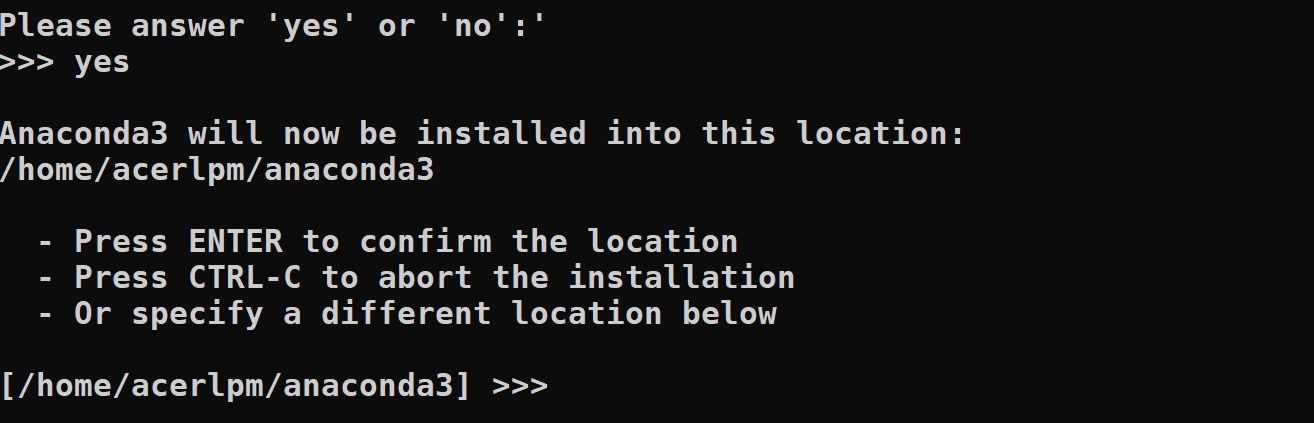
L'installation va maintenant commencer. Une fois qu'il est réussi, vous recevrez un message pour initialiser anaconda en utilisant conda init. Tapez "oui" si vous voulez le faire.
# 4. Activer Anaconda
Si vous souhaitez activer l'anaconda plus tard, vous pouvez utiliser la commande suivante :
source <conda installation path>/bin/activate
Et puis courir, conda init. Vous devez ensuite redémarrer votre terminal.
# 5. Ajout de PATH à l'installation d'anaconda
Ajoutez également manuellement le chemin d'accès à votre installation Anaconda si vous avez choisi de ne pas initialiser conda au moment de l'installation. Vous pouvez le faire en ajoutant la ligne suivante dans votre ~/.bashrc déposer. Juste remplacer <anaconda installation path> avec le chemin d'installation réel.
export PATH=<anaconda installation path>/bin:$PATHC'est ça; vous avez installé avec succès Anaconda sur Ubuntu ! Vous pouvez vérifier l'installation en procédant comme suit.
# 6. Installation en cours de vérification
Redémarrez votre terminal et tapez conda list. Cette commande listera tous les packages actuellement installés sur votre système.
conda list
Ou bien, vous pouvez vérifier la version de Python installée par Anaconda.
python --versionSetting Up Environments
Les environnements dans Anaconda sont un excellent moyen d'isoler différentes installations de Python et d'autres packages spécifiquement requis pour un projet particulier. Chaque environnement est comme une boîte isolée qui a sa propre version de Python et un ensemble de packages pertinents.
# 1. Création d'environnements
Lorsque vous activez Anaconda pour la première fois, vous êtes dans le base environnement qui est indiqué par le (base) mot-clé juste avant le chemin de votre terminal.
Afin de créer un nouvel environnement, utilisez la commande suivante et remplacez simplement le <<env_name>> avec le nom avec lequel vous voulez que cet environnement soit reconnu :
conda create --name <<env_name>>Vous verrez la sortie suivante au moment du processus de création de l'environnement.

Pour utiliser un environnement spécifique, vous devez exécuter conda activate <<env_name>> avec <<env_name> étant le nom de l'environnement.

Vous devriez voir le nom de l'environnement juste avant le chemin du terminal.
# 2. Créer des environnements avec des packages
Au moment de la création de l'environnement, vous pouvez également spécifier la version de Python qui sera utilisée dans cet environnement.
conda create --name <<env_name>> python=<<python_version>>Si vous souhaitez utiliser la dernière version de Python, faites simplement :
conda create --name <<env_name>> python
# 3. Lister tous les environnements
Afin de lister tous les environnements, spécifiez la commande suivante dans le terminal :
conda env list
Mot de la fin
Anaconda s'est avéré bénéfique pour le calcul scientifique car il fournit une gestion de l'environnement, des packages préinstallés et un écosystème complet convivial pour les développeurs.
Les data scientists et les chercheurs en bénéficient en se concentrant uniquement sur l'analyse des données et la recherche au lieu de se soucier des aspects techniques du logiciel.
Vous voulez vous lancer dans une carrière en science des données et en apprentissage automatique ? Voici ressources pour la science des données et l'apprentissage automatique qui vous aidera à démarrer votre voyage.